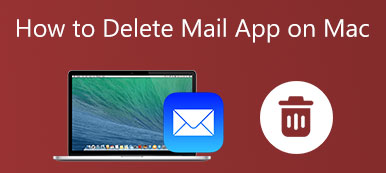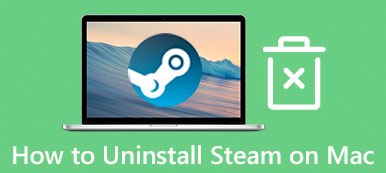crômio é um projeto de navegador de código aberto especialmente projetado para criar uma maneira mais segura, rápida e estável de transmitir na web. Ele pode gerar o código-fonte usado pelo Edge, Chrome e outros navegadores de internet populares. O Chromium também permite que você personalize um navegador com base em sua preferência e código. No entanto, devido a diferentes razões, você pode querer remover o Chromium do seu Mac.

Como desinstalar o Chromium no Mac? Aqui neste post, você pode aprender 2 métodos diferentes para remover completamente o Chromium de um Mac.
- Parte 1. Desinstale o Chromium no Mac manualmente
- Parte 2. Remova completamente o Chromium do Mac
- Parte 3. Perguntas frequentes sobre a remoção do vírus Chromium
Parte 1. Maneira comum de desinstalar manualmente o Chromium em um Mac
O recurso de desinstalação integrado no macOS oferece uma maneira conveniente de desinstalar rapidamente vários aplicativos. Você pode desinstalar o Chromium do seu Mac movendo-o para a lixeira. Mas usando esse método, você precisa excluir manualmente os arquivos restantes do Chromium.
Passo 1 Primeiro, você deve sair do Chromium no seu Mac. Você pode fechá-lo facilmente no menu Dock. Basta clicar com o botão direito do mouse em seu ícone e escolher desistir.

Você também deve fechar todos os programas que possam estar relacionados ao navegador Chromium em execução em segundo plano. Aqui você pode ir monitor de atividade, clique na guia CPU e feche os processos associados ao Chromium.

Passo 2 Abra um novo em destaque janela e, em seguida, vá para a Aplicações pasta. Encontre o aplicativo do navegador Chromium e clique com o botão direito nele. Você pode escolher Mover para a lixeira or Mover para o Lixo para desinstalar o Chromium no seu Mac com facilidade.

Passo 3 Agora você precisa se livrar manualmente de suas sobras. Abra um em destaque janela novamente, clique no topo Go menu e, em seguida, escolha Ir para a Pasta. Você pode digitar / Library na caixa para localizar todos os arquivos do serviço Chromium que ainda permanecem neste Mac.

Passo 4 Você pode encontrar os arquivos restantes do navegador Chromium nas seguintes subpastas:
~ / Library / Caches
~ / Biblioteca / Cookies
~ / Library / Application Support
~ / Biblioteca / Containers
~ / Library / Preferences
Depois de excluir todas essas sobras do Chromium, você deve esvaziar a Lixeira para confirmar sua operação.

Parte 2. Melhor maneira de remover completamente o Chromium do seu Mac
Se você preferir uma maneira simples de desinstalar completamente o Chromium em um Mac, tente usar o recurso completo Mac limpador. Tem um indivíduo Desinstalar ferramenta para você remover o Chromium e todas as sobras de aplicativos do seu Mac.

4,000,000+ Transferências
Desinstale o Chromium no Mac e remova completamente todos os arquivos restantes.
Ofereça desinstalação, otimização, gerenciador de arquivos, privacidade e mais ferramentas de limpeza do Mac.
Remova lixo do sistema, duplicatas, fotos semelhantes e outros para liberar espaço no Mac.
Monitore o status do Mac, proteja o Mac contra vírus e otimize o desempenho do Mac.
Passo 1 Para desinstalar completamente o Chromium, você pode instalar e iniciar gratuitamente este Mac Cleaner recomendado e usar seu Desinstalar ferramenta. Você pode acessar facilmente a ferramenta de desinstalação do Chromium em Conjunto de ferramentas.

Passo 2 Clique na Escanear botão para escanear todos os seus aplicativos Mac. Após a digitalização, clique no botão Ver botão para listá-los. Selecionar crômio e, em seguida, clique no peixe de água doce botão para desinstalá-lo.

Existem outras ferramentas úteis oferecidas no ToolKit. Você pode usá-los para gerenciar os dados do Mac, proteger sua privacidade e otimizar o desempenho do Mac.
Passo 3Você pode clicar Status para verificar o uso da CPU, disco e memória do Mac.

Passo 4O Mac Cleaner também permite remover todos os tipos de arquivos inúteis de um Mac, como lixo do sistema, cache, sobras de aplicativos, imagens semelhantes, arquivos antigos e outros. Você pode usar esses recursos de limpeza do Mac em Limpador.

As pessoas também perguntam:
Como desinstalar completamente o Citrix Receiver no Mac
Remover Firefox - Como desinstalar o Firefox no Mac e Windows
Parte 3. Perguntas frequentes sobre como excluir o Chromium do Mac
Pergunta 1. O navegador Chromium é um vírus?
Não, o Chromium não é um vírus. O próprio Chromium é um projeto legítimo financiado pelo Google que é usado principalmente como base para muitos navegadores populares. No entanto, considerando que existem muitos downloads falsos do Chromium oferecidos na Internet, você pode baixar por engano um navegador Chromium falso. Portanto, você não deve baixar o Chromium de uma fonte desconhecida.
Pergunta 2. O Chromium é melhor que o Google Chrome?
Não. Para uso geral da Internet, o navegador padrão como Safari ou Chrome em seu computador ainda é a melhor opção. Além disso, a versão padrão do Chromium é menos segura que o Google Chrome. Se você é um desenvolvedor e precisa testar novos recursos ou criar um novo navegador, o Chromium é melhor que o Chrome.
Pergunta 3. Por que não consigo desinstalar o Chromium no meu Mac?
Antes de remover o Chromium de um Mac, você deve encerrar o aplicativo do navegador e encerrar todos os processos em execução relacionados a ele. Além disso, você pode reiniciar o seu Mac e tentar desinstalar o Chromium.
Conclusão
Como faço para me livrar do Chromium no meu MacBook? Este post compartilha 2 soluções diferentes para desinstalar o Chromium e remova todos os arquivos restantes. Você pode escolher seu método preferido para desinstalar completamente o Chromium do seu Mac.



 iPhone Data Recovery
iPhone Data Recovery Recuperação do Sistema iOS
Recuperação do Sistema iOS Backup e restauração de dados do iOS
Backup e restauração de dados do iOS gravador de tela iOS
gravador de tela iOS MobieTrans
MobieTrans transferência do iPhone
transferência do iPhone Borracha do iPhone
Borracha do iPhone Transferência do WhatsApp
Transferência do WhatsApp Desbloqueador iOS
Desbloqueador iOS Conversor HEIC gratuito
Conversor HEIC gratuito Trocador de localização do iPhone
Trocador de localização do iPhone Data Recovery Android
Data Recovery Android Extração de dados quebrados do Android
Extração de dados quebrados do Android Backup e restauração de dados do Android
Backup e restauração de dados do Android Transferência telefônica
Transferência telefônica Recuperação de dados
Recuperação de dados Blu-ray
Blu-ray Mac limpador
Mac limpador Criador de DVD
Criador de DVD PDF Converter Ultimate
PDF Converter Ultimate Windows Password Reset
Windows Password Reset Espelho do telefone
Espelho do telefone Video Converter Ultimate
Video Converter Ultimate editor de vídeo
editor de vídeo Screen Recorder
Screen Recorder PPT to Video Converter
PPT to Video Converter Slideshow Maker
Slideshow Maker Free Video Converter
Free Video Converter Gravador de tela grátis
Gravador de tela grátis Conversor HEIC gratuito
Conversor HEIC gratuito Compressor de vídeo grátis
Compressor de vídeo grátis Compressor de PDF grátis
Compressor de PDF grátis Free Audio Converter
Free Audio Converter Gravador de Áudio Gratuito
Gravador de Áudio Gratuito Free Video Joiner
Free Video Joiner Compressor de imagem grátis
Compressor de imagem grátis Apagador de fundo grátis
Apagador de fundo grátis Upscaler de imagem gratuito
Upscaler de imagem gratuito Removedor de marca d'água grátis
Removedor de marca d'água grátis Bloqueio de tela do iPhone
Bloqueio de tela do iPhone Puzzle Game Cube
Puzzle Game Cube